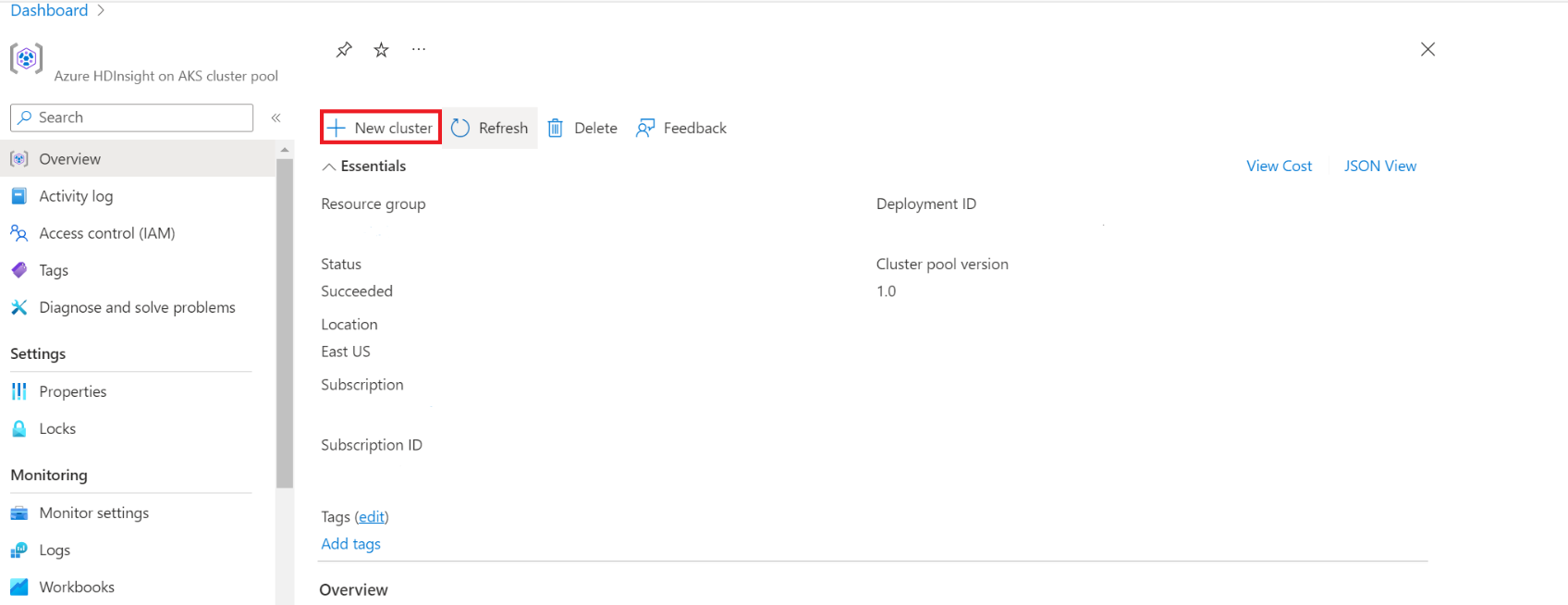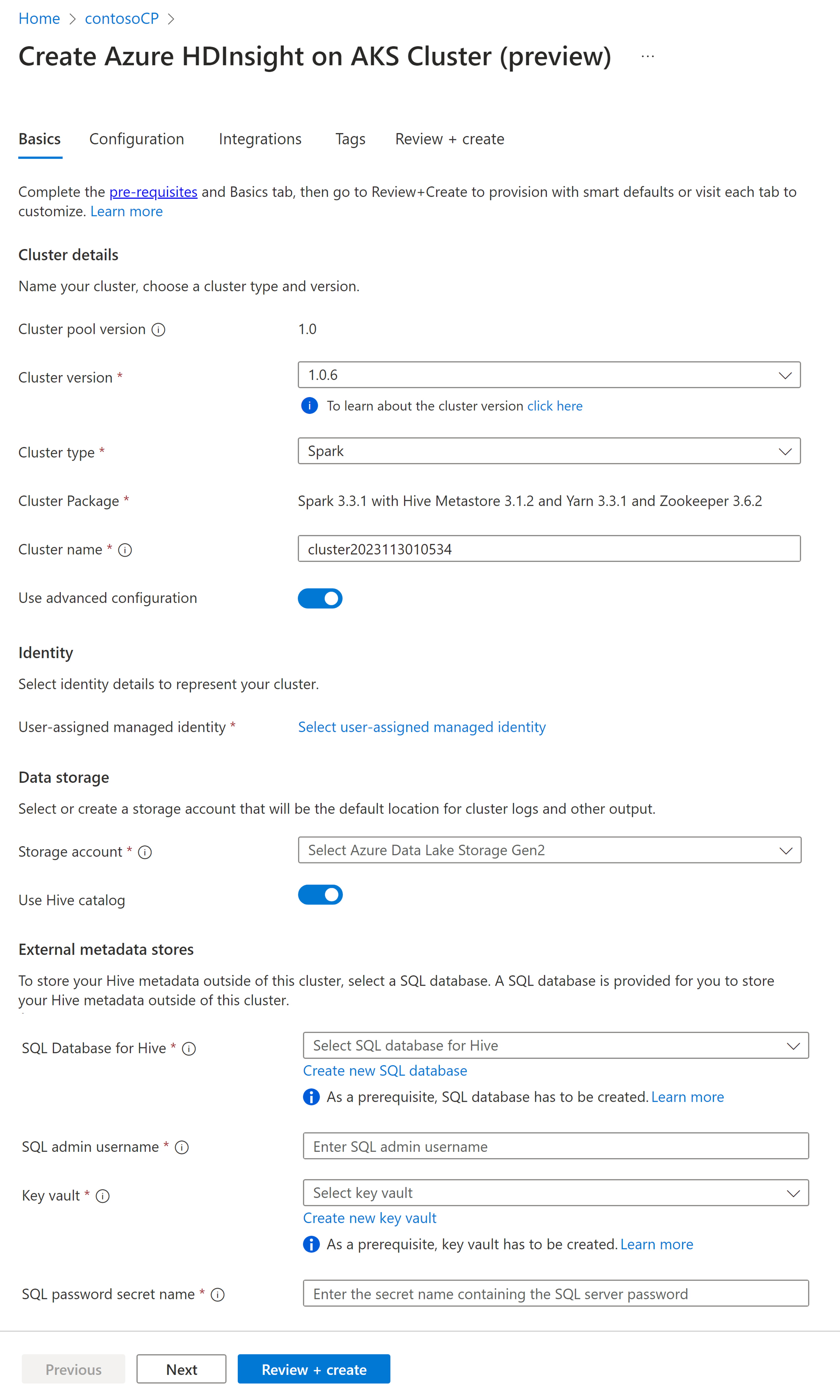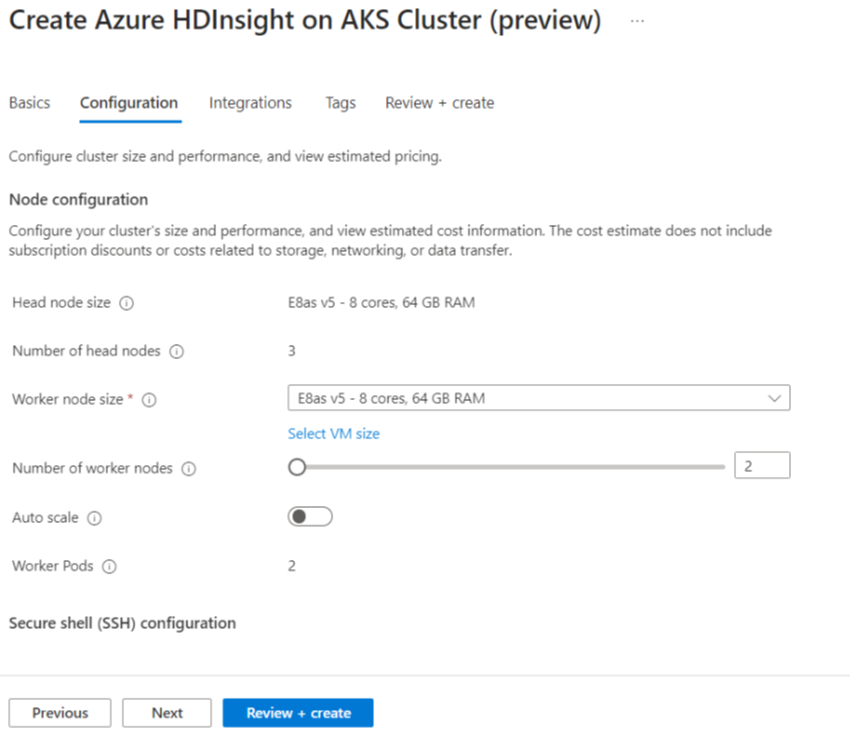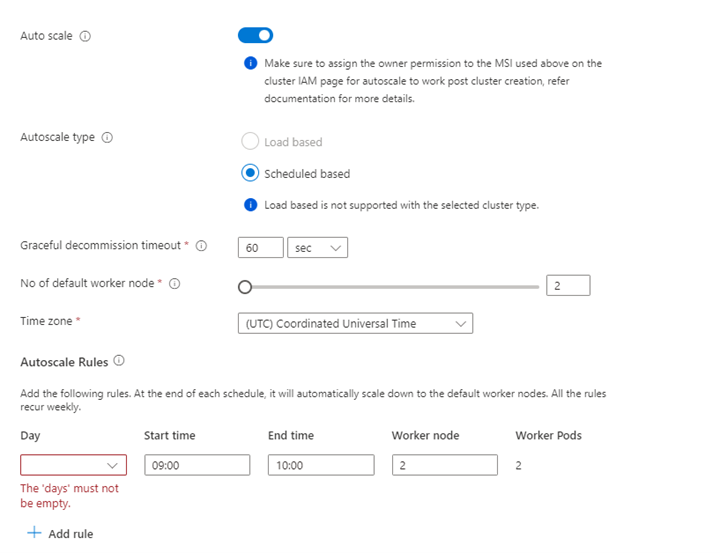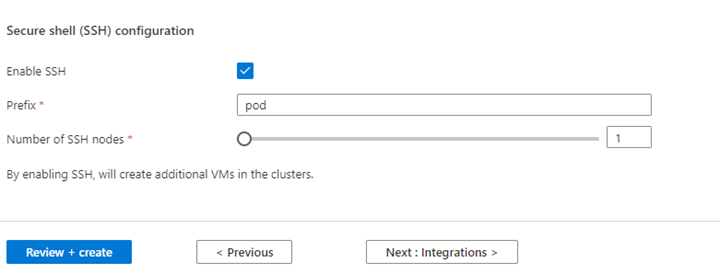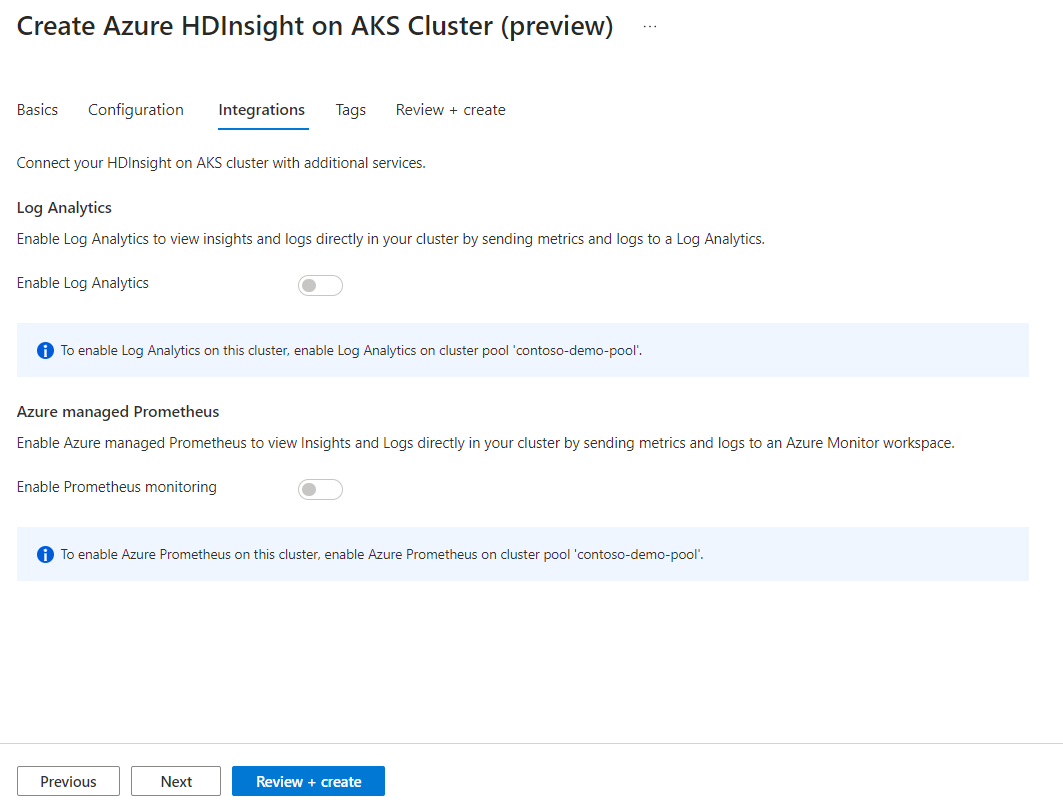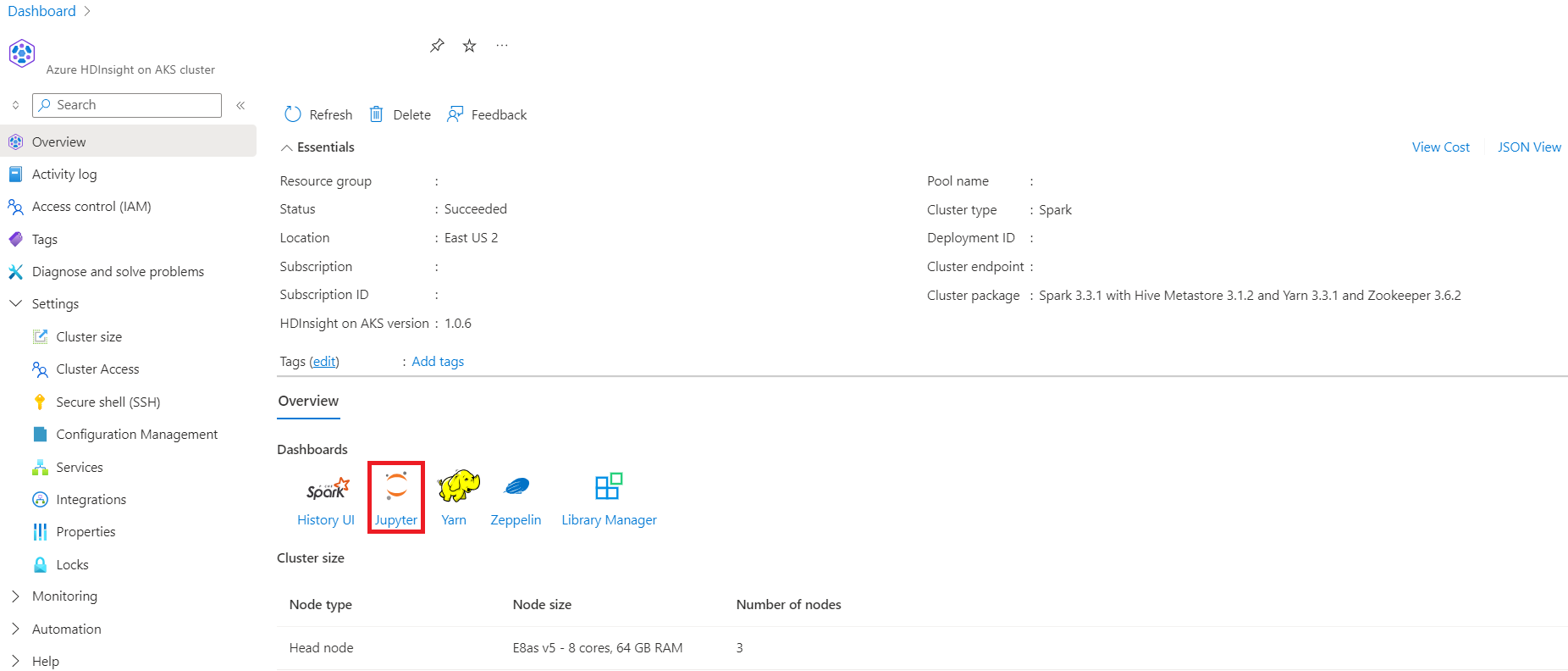在 AKS 上的 HDInsight 中建立 Spark 叢集 (預覽)
重要
AKS 上的 Azure HDInsight 於 2025 年 1 月 31 日淘汰。 透過此公告 深入瞭解。
您必須將工作負載移轉至 Microsoft Fabric 或對等 Azure 產品,以避免突然終止工作負載。
重要
這項功能目前為預覽狀態。 Microsoft Azure 預覽版的補充使用規定 包含適用於 Beta 版、預覽版或尚未正式發行之 Azure 功能的更合法條款。 如需有關此特定預覽的資訊,請參閱 Azure HDInsight on AKS 預覽資訊。 如有問題或功能建議,請在 AskHDInsight 提交請求,並關注我們,以獲得 Azure HDInsight 社群的更多更新。
一旦 訂用帳戶必要條件 和 資源必要條件 步驟完成,而且您已部署叢集集區,請繼續使用 Azure 入口網站來建立 Spark 叢集。 您可以使用 Azure 入口網站在叢集集區中建立 Apache Spark 叢集。 然後,您可以建立 Jupyter Notebook,並用它來對 Apache Hive 數據表執行 Spark SQL 查詢。
在 Azure 入口網站中,輸入叢集集區,然後選取 [叢集集區] 以移至 [叢集集區] 頁面。 在 [叢集集區] 頁面上,選取您可以在其中新增Spark 叢集的叢集集區。
在特定的叢集集區頁面上,點擊 + 新增叢集。
此步驟會開啟叢集建立頁面。
財產 描述 訂閱 在必要條件區段中註冊以便在 AKS 上使用 HDInsight 的 Azure 訂用帳戶將會被預先填入。 資源群組 系統會預先填入與叢集集區相同的資源群組 地區 系統會預先填入與叢集集區和虛擬相同的區域 叢集池 叢集集區的名稱將會預先填入 HDInsight 集區版本 系統會從集區建立選取範圍預先填入叢集集區版本 AKS 版本的 HDInsight 在 AKS 版本上指定 HDI 叢集類型 從下拉式清單中,選取 [Spark] 叢集版本 選取要使用的映像版本 叢集名稱 輸入新叢集的名稱 使用者指派的受控識別 選擇用戶指派的受控識別來作為儲存服務的連接字串 記憶體帳戶 選取要作為叢集主要記憶體的預先建立記憶體帳戶 容器名稱 如果預先建立或建立新的容器,請選取容器名稱(唯一) Hive 目錄 (選擇性) 選取預先建立的 Hive 中繼存放區(Azure SQL DB) 用於Hive的SQL資料庫 從下拉式清單中,選取要在其中新增hive-metastore資料表的SQL Database。 SQL 管理員用戶名稱 輸入 SQL 管理員用戶名稱 金鑰保存庫 從下拉式清單中,選取 Key Vault,其中包含 SQL 系統管理員使用者名稱密碼的秘密 SQL 密碼秘密名稱 從儲存 SQL DB 密碼的 Key Vault 輸入秘密名稱 注意
- HDInsight 目前僅支援 MS SQL Server 資料庫。
- 由於Hive限制,不支援中繼存放區資料庫名稱中的 “-” (連字元) 字元。
選擇 下一步:設定 + 定價 以繼續。
財產 描述 節點大小 請選擇要用於 Spark 節點的節點大小 工作節點數目 選取 Spark 叢集的節點數目。 在這些節點中,有三個節點會保留給協調器和系統服務,其餘節點則專用於 Spark 工作者,每個節點一個工作者。 例如,在一個五節點叢集中,有兩個工作節點。 自動調整 點擊切換按鈕以啟用自動縮放 自動調整類型 從負載型或以排程為基礎的自動調整中選取 溫和關閉超時 指定緩和退役時限 默認工作節點數量 選擇用於自動調整的節點數量 時區 選取時區 自動調整規則 選擇日期、開始時間、結束時間、工作節點數量 啟用 SSH 如果已啟用,可讓您定義 SSH 節點的前置詞和數目 按一下 [下一步:整合],以啟用並選取 [Log Analytics] 來記錄日誌。
您可以在建立叢集後啟用用於監視和計量的 Azure Prometheus。
點擊 下一步:標籤 繼續至下一頁。
在 [標籤] 頁面上,輸入您想要至資源新增的任何標籤。
財產 描述 名字 自選。 在 AKS 私人預覽版上輸入 HDInsight 之類的名稱,以輕鬆識別與您的資源相關聯的所有資源 價值 將此保留空白 資源 選取所有資源 點選 下一步:檢視並建立。
在 [檢閱 + 建立] 頁面上,尋找頁面頂端的 [驗證成功] 訊息,然後按一下 [建立]。
部署正在處理中, 頁面會顯示建立叢集。 建立叢集需要 5-10 分鐘的時間。 建立叢集之後,您的部署完成 訊息隨即顯示。 如果您離開頁面,您可以檢查通知的狀態。
移至 叢集概觀頁面,您可以看到該處的端點連結。